如下在Jenkins建立一个最简单的GitHub+Maven的构建项目。
1、参考前一章节,已为Jenkins添加Slave节点。
【以Jenkins环境为Master/Slave结构为例,Master仅做任务调度(of executors配置为0)、构建任务在Slave上执行为例。PS:本例中Master为Windows系统,Slave Node为Linux系统,如果需要Master也执行构建任务,建议Master和Slave操作系统一致,否则如下的(3)步骤中JDK、Maven、Git程序路径Windows系统、Linux系统不同,不好配置】。
确认Slave Node上已安装(下载代码、编译代码需要用):
- JDK
- Maven
- git
2、Jenkins插件安装
查询数据库项目样例是个Maven项目,保存在GitHub中。需要在Jenkins中安装Maven插件和GitHub插件
Jenkins的“Manage Jenkins”-》“Manage Plugins”-》“可选插件”:
(1)安装GitHub相关插件。
"GitHub Integration Plugin"
(2)安装Maven Integration插件。
![]()
注:安装完毕需重启Jenkins。
3、Jenkins全局工具配置
“Manage Jenkins”-》“Global Tool Configuration:
(1)设置JDK:
如果Jenkins的Slave Node环境已经安装了JDK,设置JDK根目录:
- 下图Slave Node是Windows系统为例。
- Slave Node是Linux系统,设置对应路径即可。
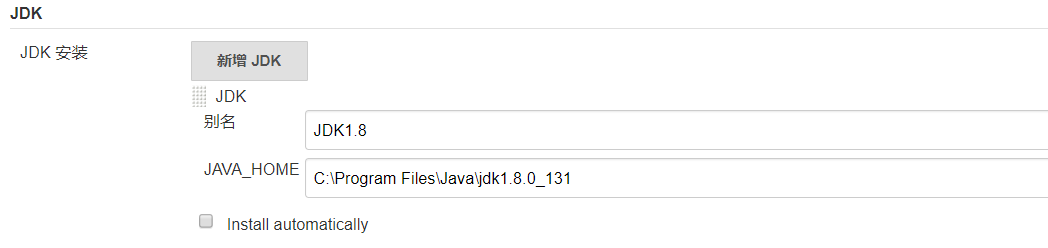
如果Master环境没有安装JDK,也可勾选“Install automatically”让Jenkins自动安装。
(2)设置Git
- 如果Slave Node是Windows系统,且git已经设置了环境变量,git指令能直接执行,则这里配置为如下即可:
“Name”为“Default”
“Path to Git executable”为“git.exe”
- 如果Slave Node是Linux系统,且git已经设置了环境变量,git指令能直接执行,则这里配置为如下即可:
“Name”为“Default”
“Path to Git executable”为“git.exe”
(3)设置Maven
如果Jenkins的Slave Node环境已经安装了Maven,设置Maven根目录:
- 下图Slave Node是Windows系统为例。
- Slave Node是Linux系统,设置对应路径即可。
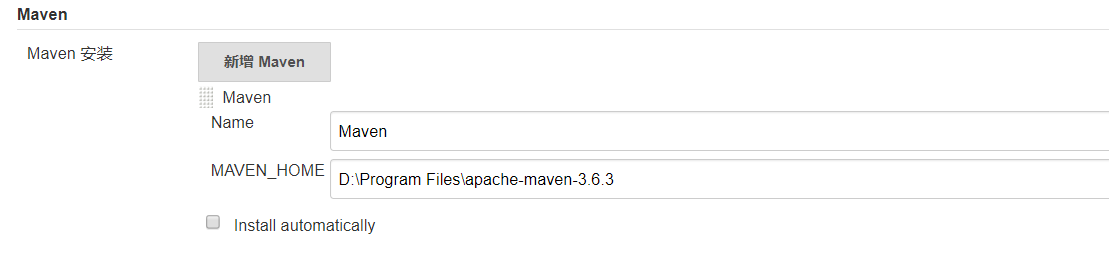
如果Master环境没有安装Maven,也可勾选“Install automatically”让Jenkins自动安装。
4、Jenkins凭据(Credentials)配置
用户Jenkins的Salve Node从GitHub获取代码的凭据。
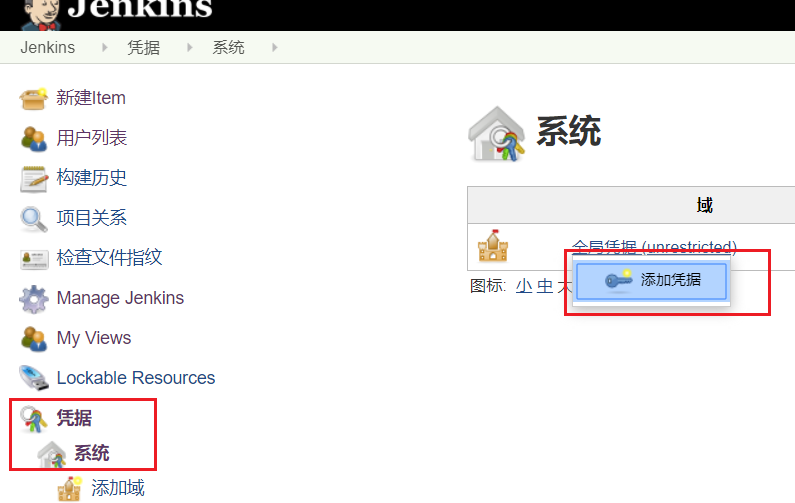
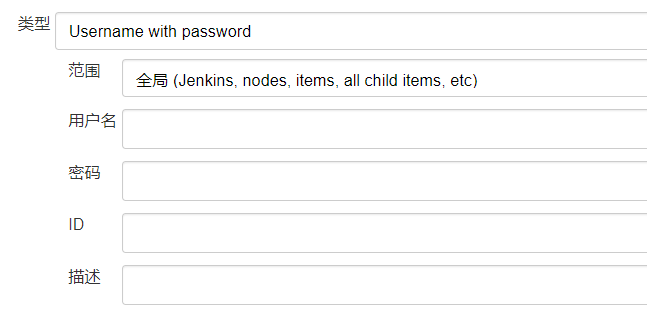
5、创建Maven项目
Jenkins主页,创建一个Maven项目:

设置项目GitHub代码仓地址、凭证、分支:
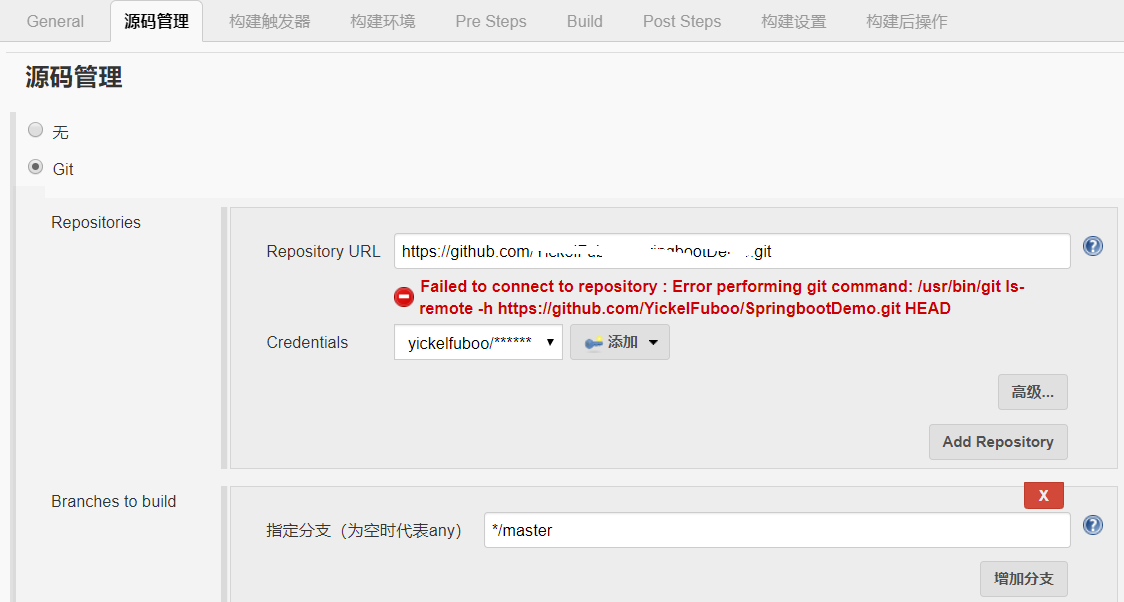
设置构建执行的maven命令:

这里设置Clean生命周期、和编译生命周期到install阶段。
6、启动构建
选择自己的工程项目,执行Build Now,也可设置构建计划:
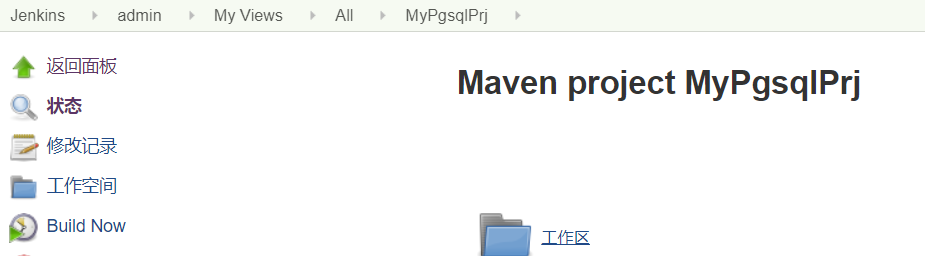
在“控制台输出”窗口,可以看到构建执行日志
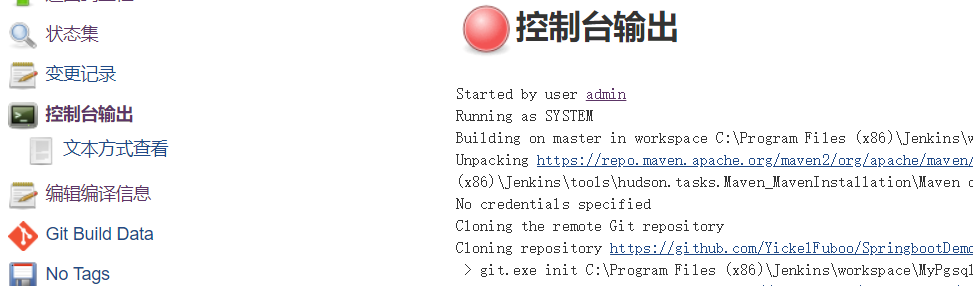
PS:构建完毕后,发现Jenkins调用Maven默认使用的本地仓库地址是:C:windowssystem32configsystemprofile.m2 epository,而不是maven默认的Default: ${user.home}/.m2/repository。在setting文件显式指定本地仓库为<localRepository>C:Users86181.m2 epository</localRepository>后,install的目录又变更为C:Users86181.m2 epository。